win10任务栏自动隐藏怎么取消 Win10任务栏自动隐藏取消方法
更新时间:2024-03-02 16:38:05作者:yang
Win10任务栏自动隐藏是一项便捷的功能,可以为用户提供更大的屏幕空间,有时候我们可能需要取消这个功能,以便更方便地查看任务栏上的图标和快捷方式。取消Win10任务栏自动隐藏的方法其实非常简单。只需按下鼠标右键,选择任务栏设置,然后在弹出的窗口中将自动隐藏任务栏选项关闭即可。这样一来任务栏将始终显示在桌面上,方便我们随时浏览和切换应用程序。
方法步骤
1、将鼠标放到任务栏上显示任务栏,右键点击任务栏上的空白处。点击属性。
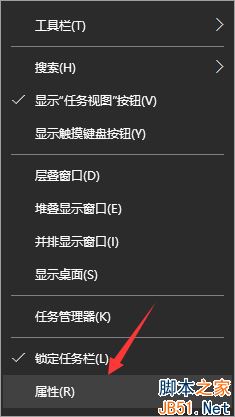
2、将“自动隐藏任务栏”前面的勾去掉,然后点击“确定”退出即可。
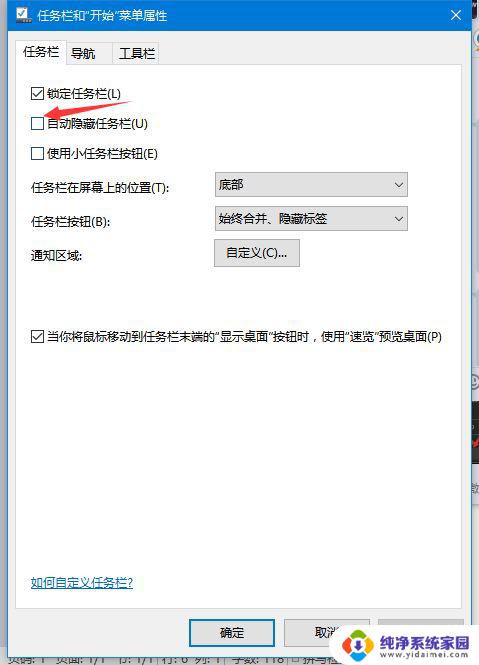
以上就是取消Win10任务栏自动隐藏的全部内容,如果遇到这种情况,你可以按照以上操作来解决问题,非常简单快速,一步到位。
win10任务栏自动隐藏怎么取消 Win10任务栏自动隐藏取消方法相关教程
- 笔记本底下的任务栏怎么隐藏 WIN10底部任务栏隐藏方法
- win10隐藏电脑下方任务栏 怎样将Win10任务栏隐藏起来
- win10全屏播放任务栏不隐藏 win10全屏模式任务栏不自动隐藏解决方法
- win10系统如何隐藏任务栏 win10系统隐藏任务栏方法
- win10怎么隐藏桌面任务栏图标 Windows10任务栏图标隐藏方法
- windows 隐藏任务栏 Win10隐藏任务栏的方法
- 怎么将电脑下方的任务栏隐藏 WIN10如何隐藏底部任务栏
- win10怎么设置任务栏隐藏 怎样在Win10中隐藏任务栏
- 隐藏电脑下方任务栏win10 如何在Win10系统中隐藏下方任务栏
- win10一键隐藏任务栏 怎样在Win10上隐藏任务栏
- 怎么查询电脑的dns地址 Win10如何查看本机的DNS地址
- 电脑怎么更改文件存储位置 win10默认文件存储位置如何更改
- win10恢复保留个人文件是什么文件 Win10重置此电脑会删除其他盘的数据吗
- win10怎么设置两个用户 Win10 如何添加多个本地账户
- 显示器尺寸在哪里看 win10显示器尺寸查看方法
- 打开卸载的软件 如何打开win10程序和功能窗口